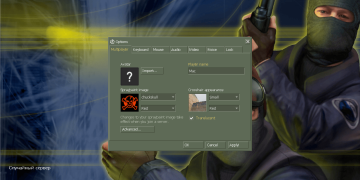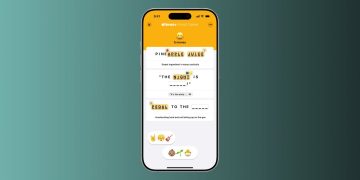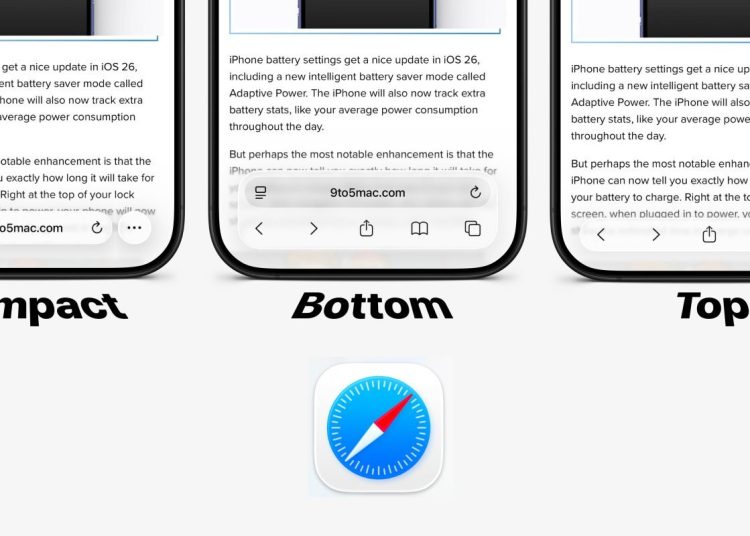iPhone 上的 iOS 26 Safari 浏览器采用了全新的“液态玻璃”设计系统,滚动页面时,浮动工具栏和按钮会透过背后的网页内容显现光泽。但苹果也借此机会重新设计了工具栏界面。
默认情况下,iOS 26 现在使用紧凑布局,隐藏了部分常用按钮。但如果您更喜欢类似 iOS 18 的设计样式,可以通过以下方式恢复…
iOS 26 的新默认模式名为“紧凑模式”。该模式下,地址栏位于屏幕底部,与边缘分离,并在返回按钮与 ••• 按钮之间对齐以显示更多页面控件。它采用单行控件设计。向下滚动时,元素会缩小至最小化状态,向上滚动时则恢复原状。
在紧凑模式下,您可通过手势执行一些原本需要可见按钮的标签页导航操作。例如:在地址栏上滑动可进入标签视图,左右滑动则可切换至上一个或下一个标签页。
但部分用户可能认为紧凑模式过于简约,他们更希望保留分享、标签页或书签等功能的可见一键式按钮。
如何在 iOS 26 上更改 iPhone Safari 工具栏模式
若需切换 Safari 布局,请前往“设置”→“Safari 浏览器”→“标签页”,选择“紧凑”、“底部”或“顶部”布局。
以下是三种模式的全屏对比图:
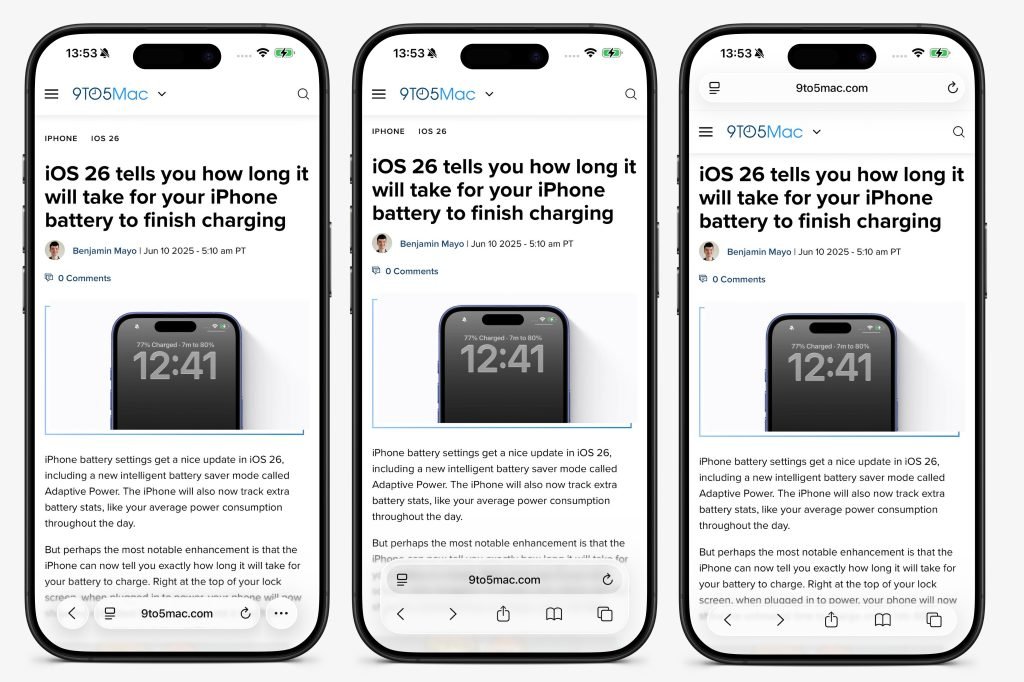
全新的“底部布局”采用浮动设计,但保留了 iOS 18“标签栏”模式的核心特性——展开时呈现全宽度地址栏和全宽度导航控件工具栏。页面下滚时,浏览器界面会最小化,外观与紧凑模式完全一致。该模式下,分享、书签和标签页按钮始终可见。
传统的“顶部布局”仍是最保守的选择。该经典模式适合习惯 Safari 保留顶部地址栏和底部工具栏的用户。在此模式下,地址栏固定于屏幕顶部,导航控件则位于屏幕底部的工具栏中。
与系统主题风格一致,顶部和底部工具栏现采用悬浮式设计而非固定停靠,其边角与手机曲面屏保持同心圆曲率。与此前系统版本相同,工具栏在滚动时也会自动收缩。